Hogyan szabni a tálcán ablakok
A tálca Windows operációs rendszer - PC monitor komponensek szalagok formájában. Tart bárhol a szélén az asztalon - leggyakrabban az alján. Tálca szükség ikonokat jeleníti meg az aktív és az inaktív komponensek különböző állapotokat, az időt és a dátumot. valamint hozzáférést biztosít a PC funkciót. Ez az összetevő elérhető az összes változat a Windows operációs rendszer - a gyártó nem tér el a megszokott tálcán, és tökéletesíti azt.
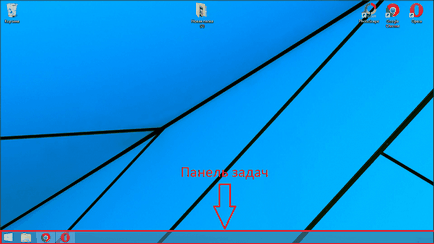
Szóval, a kibocsátás a hetedik változata a Windows tálcán vált több funkciós. Megkapta számos új beállítási lehetőségek, speciális beállítások a regisztrációs és egyéb juttatások. Összehasonlítva a Windows 7 tagja a korábbi verziók, akkor láthatjuk, hogy ez lett sokkal kényelmesebb kommunikálni. Azonban a helyes beállítás felhasználás előtt tudni az új funkciók és változások érintették a régi.
Az első dolog, amit a felhasználó lát, amikor kölcsönhatásba Windows 7 - a külső különbségek a tálcán képest az alkatrész Vista, XP, vagy 8 operációs rendszer. Különböző személyre szabott és beállítás - több lehetőség van a megjelenése a tételt, és az ikonok méretét, új színek és egy átlátszó módban kissé megváltozott elve interakció. A gyártók már megtette a legjobb alkatrészeket a korábbi verziók az operációs rendszer és a kombinált őket a hetedik.
A szalag három hagyományos részből áll - a „Start” gombra, valamint két területen a törvény -, hogy kölcsönhatásba lépnek az ablakok és Trey. „Start” van szükség annak érdekében, hogy:
- Aktiválása alkatrészek;
- Irányítsd az állam a PC (kikapcsolt, készenléti);
- Fuss gyakran kihasznált és rögzített alkatrészek;
- Keresés a fájlok, mappák és alkalmazások;
- állítsa be a számítógép beállításait.
A közepén a tálca ikonok helyettesíti az összes aktivált és rögzített alkatrészeket. Így egy bal kattintással a felhasználó gyorsan indítani, amire szüksége van most. Rögzített ikonok van szükség annak érdekében, hogy könnyebben aktiválja a komponenseket - így többek között a kölcsönhatások másokkal.
A harmadik feltételes terület kerül a másik oldalon, tekintettel a „Start” gombra - tálcát. Azt a helyet a nyelv beállítása. hangerőszabályzó, óra és naptár, valamint mutatók az állapotát a különböző komponensek funkciók. Közülük - az internet kapcsolatot, antivírus, és más cserélhető adathordozó. Ha rákattint a kis háromszög, a felhasználó láthatja a rejtett ikonok - azok, amelyek nem illeszkednek a tálcán - és ezeket a fő területe. A jobb alsó sarokban a tálcán (a standard konfiguráció) vette a területet, hogy összeomlik az összes aktív összetevők, és a felhasználó a főmenübe.
Hogyan állítsuk be a Tálca Windows 7
Mindhárom tálcán állítható. Számos lehetőség van, a konfigurációs beállítások és design, a felhasználó könnyebben kölcsönhatásba az operációs rendszer.
Hogyan kell megnyitni a „Tulajdonságok”
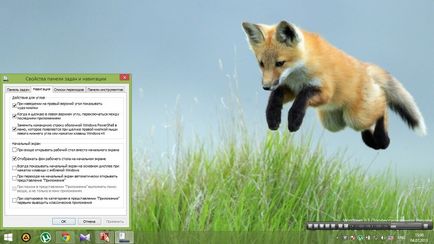
Annak érdekében, hogy beállítása a tálcán a jobb egérgomb minden szabad területen. válassza ki a „Tulajdonságok” a legördülő menüből.
Így a tálcán
A felhasználó három tervezési lehetőségeket tálcán. Ők lehet be- és kikapcsolni egymástól függetlenül, és segít, hogy jobban megfeleljenek a monitor komponens dolgozni.
„A Tálca zárolása” - funkció, amely kapcsolódik az elfoglalt helyét az elem. Ha be van kapcsolva, a menüsor lesz rögzítve. Nem lehet megváltoztatni az álláspontját, vagy méretét. Általában ezen a ponton ellenőrizni az alapértelmezett. Akkor távolítsa el annak érdekében, hogy mozog a komponens ne feszítse ki a magasság vagy szélesség (attól függően, hogy a helyét elfoglaló csík). Miután eltávolította, vagy hogy egy csekket változásokat szeretne menteni „Apply” gombbal. Tulajdonságok ablak bezárható. Végrehajtása során esetben kívánatos, hogy az elem van rögzítve -, így nincs veszélye annak, hogy nyúlik, vagy helyezze át véletlenül.
„Auto elrejtése a tálcán” - opció, amely eltávolítja a komponenst a monitor munka közben a komponenseket. Bár úgy tűnik, abban a pillanatban, amikor a felhasználó hozza a kurzort - a helyére. Ez a lehetőség, bizonyos esetekben, a válasz arra a kérdésre, a hiányzó elem a monitor. Aktiválása az automatikus elrejtés segít, hogy hatékonyabban kihasználják a teret a főmenüben vagy a komponenseket.
„Használd a kis ikonok” - opció, amely akkor ajánlott, ha a tálcán a PC, ábrán aktivált alkatrészeket. Az előre definiált függvények, akkor a monitor komponens hatékonyabban - rajta több fér ikonok.
A helyzet a monitor tálcán
Ez a funkció segít, hogy mozog a komponens bármely szélén a monitor - alsó, felső, bal vagy jobb. Megváltoztatása után a helyzet, az „Apply” és az „OK”.
Egy másik módja, hogy mozog a komponens - csík húzza magát. Először azt kell leválasztani az alkatrész - törölje a megfelelő jelölőnégyzetet az első bekezdésben az ablak „tulajdonságok”. Húzza az elemet, majd helyezze vissza, így nem véletlenül változik a helyzet.
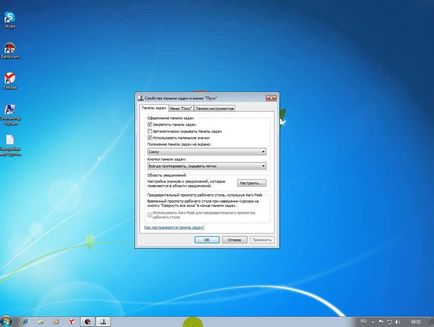
tálcagombok
Ha ezt a felhasználók, akik aktiválják sok fájlt. szabályozzák azok kijelzőn. Azt is megváltoztathatja az aktiválási paramétereket.
„Csoport a feladat elvégzése bar” - ez az opció segít megmutatni az aktivált összetevői a teljes összeget, amíg a szalag maga elég hely. Az aktiválást követően egy új ablak, ami nem fér el a tálcán, az összes ikonok mérete csökken. Ugyanakkor azok megőrzik a nevüket, így ezt az üzemmódot kölcsönható informatív. Csoportosítása ikonok csak akkor történhet meg, ha a tálcán már nem illik csökken.
„Ne csoport” - egy lehetőség, amely gyakran az alapértelmezett. Ha aktív, mind a tálcaikonjaira külön jelennek meg - ezek szerint vannak csoportosítva írja az egyik lapon. Még ha aktiválta az azonos típusú 15 ablakok, mindegyikük külön kell feltüntetni. Ikonok, amelyek nem illenek a közepén a tálcán, hogy egy külön helyet. Kattints a linkre a nyíl formájában a jogot az aktivált ablak nézni őket.
Az értesítési terület a tálcán
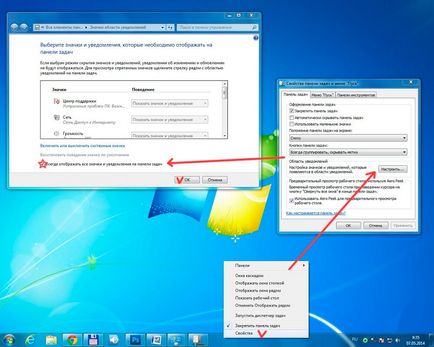
Ez a lehetőség, ami szintén zajlik az ablakon „tulajdonságok”. Miután a link „felállás”, válassza ki milyen állapotnak kell megjelenni a tálcán. Ez is segít megoldani a problémát hiányzó gombokat. Például, ha azt szeretnénk, hogy visszaállítsa a nyelv ikont vagy a hangerő, válassza ki a megfelelő opciót a legördülő menüben állítsa be a funkciót.
Aero Peek - a funkció, amely segít, hogy megtekinthesse az asztalra egy előzetes módban. Ha ez az opció engedélyezve van, akkor lehet, hogy az egérmutató a jobb alsó sarokban (ha a standard konfiguráció tálcán). Minden ablak átlátszóvá válik, így Ön böngészhet a főmenüben. Ez hasznos, hogy bizonyságot gadget, például - vagy az operációs rendszer boot sebesség az internet. Ha rákattint a területen az összes aktív összetevők roll up - akkor meg kell tenni, hogy a főmenübe. Így gyorsan elrejteni az összes ablakot, anélkül, hogy bezárják.

Beállítása a „Start” menü
„Tálca tulajdonságok” ez áll a második fülön az ablakon. Kattintson a „testre”, hogy adja meg az adatokat egy helyen, hogy vesz egy-egy ikon a „Start” menü. Ebben az ablakban beállíthatja a komponensek száma, hogy esik az öbölben nemrég aktivált.
Bekapcsoló gomb akció
Ha rákattint a legördülő menüből, hogy zajlik közvetlenül a címkén. megadhatja az intézkedés a bekapcsoló gombot ( «teljesítmény») a számítógépen. Kattintson lehet felelős a szokásos cut-off vagy alatt a komputer aludni, újraindítani, és egyéb funkciók érhetők el a „Start” főmenüben. Válasszon ki egy lehetőséget, és kattintson az „Apply” és az „OK” gombra.
titoktartási
eszköztár
Ez a funkció - nem egy új operációs rendszer windose 7. alkalmazkodási zajlik a harmadik fül az ablak „tulajdonságok”. A segítséget, akkor is hozzá, hogy a tálcán, új eszközök - standard és személyre szabott. A menüből válassza ki a kívánt ikont hozzá:
Hogyan változtassuk meg a színét a tálcán
Annak érdekében, hogy változtatni a színét és növényzet a tálcán:
- Az egér jobb gombjával kattintson egy üres területre a főmenü;
- Válassza ki az elemet „személyre szabott” legördülő menüben;
- Kattintson a „színes doboz alján található” aktivált menü (A maximális változata a Windows 7 alatt a link nevét jeleníti meg ez a szín);
- Az ablak beállítását tálcán szín meglátja 16 színben lehetőségek - kattintson rá, hogy a változás;
- Tint (intenzitása) szín állítható csúszka segítségével - húzza azt a jogot, hogy a tálcán sötétebb, és fordítva (a maximális változat is kapható legtöbb finombeállító, amely magában foglalja a 3 csúszó);
- Kattintson a „Változtatások mentése”, zárja be az ablakokat.
Hogyan lehet a tálcán átlátszó
Annak érdekében, hogy átlátható csík a Nagy változata a Windows 7, akkor is elég, hogy az Aero téma, majd válassza a maga:
- Aktiválja a menü „Testreszabás”;
- Válassza ki a kapcsolat „ablak színe”;
- A menü Jelölje be a „Enable transparency”;
- Mozgassa a csúszkát, amely felelős az intenzitás a bal - akkor vegye ki a telítettség eleme a színt, és a tálca átlátszó;
- Mentse el a módosításokat.
Ha az algoritmus nem működik, ellenőrizze, hogy a számítógép érdemes Aero téma, és színbeállítás menüpont be van kapcsolva, lehetővé téve az átláthatóságot.
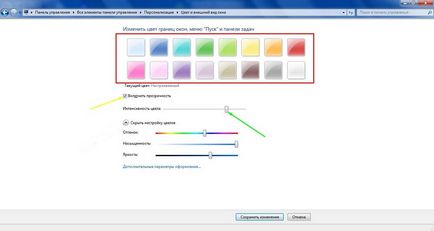
Hogyan készítsünk egy átlátszó tálca a hazai bázis és a kezdeti változata a Windows 7
Sajnos, más változatai az operációs rendszer más, mint a legnagyobb, ez a funkció nem épül. Meg kell letölteni TransBar komponenst. Kölcsönhatásban beleértve a Windows XP, és segít szabályozni a megjelenése a tálcán. Töltse le a komponens letöltése és aktiválja TBsetup.exe fájlt. Pontot és kattintson a «Next», amíg az ablak nem jelenik meg az opció «távon transbar» - jelölje ki és kattintson «Befejezés». Az összetevő aktiválódik, és lehet elkezdeni.
Melléklete TransBar kell rámutatni néhány lehetőség:
- «Enabled» - segíti mozgassa a csúszkát a szín intenzitása és az átláthatóság;
- «Auto alkalmazni» - funkció célja, hogy folyamatosan ellenőrzik a tálcán a jobb idején kiigazítás
- «Run a Windows indításakor» - felelős az automatikus felhasználása előírt kiigazításokat az aktiváló az operációs rendszer.
A csúszka mozgatásával állítsa be az átláthatóságot a tálcán. Nem javasolt, hogy az érték 50% alatt - így nehéz lesz látni az ikonokat a bárban. A beállítás után kattintson az „Apply”, majd az „OK” gombot.
Hogyan leválasztása és az ikon a tálcán
Annak érdekében, hogy vegye le az ikonra, válassza a „eltávolítani program” ugyanabban a menüben. Ezt meg lehet tenni a windows, amely ebben az időben inaktív.
Mi van, ha eltűnik hangerő ikon a tálcán
Ezzel szemben sok felhasználó a Windows 7. Az ok - a hibákat a működési változata az operációs rendszer. Annak érdekében, hogy megoldja a problémát, akkor igénybe az egyik 4 módja.
- Aktiválása Task Manager (Ctrl + Alt + Delete, majd kattintson a megfelelő gombot a menüből, vagy a jobb egérgombbal a tálcán);
- A „Folyamatok” fülre, keresse meg és válassza ki a „explorer.exe”, majd a folyamat befejezéséhez;
- A „Fájl” menü „Új feladat” - az aktivált ablakban adja „explorer.exe” idézőjelek nélkül, majd kattintson az „OK” gombot.
Ebben az esetben az összes aktivált komponensek a tálcán nem zárja.
- Kattintson a nyílra a tálcán, majd a „megszokott” az ablakban;
- Ellenőrizze, hogy nincs „ikon megjelenítése és értesítések„a hangerőszabályzó;
- Ha a kullancs van állítva, és az ikon nem jelenik meg, kattintson a „engedélyezze vagy tiltsa le ikonok”;
- Kattintson a "inc." Előtte "Volume", majd az "OK".
Edit a helyi GPO:
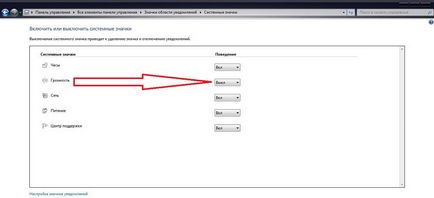
- A „Start” menüben keresse meg és aktiválja a „gpedit.msc” (idézőjelek nélkül);
- Menj a „Configuration”, majd a „Felügyeleti sablonok” és a „Start menü és Tálca”;
- Kattintson a „elrejti a hangerő ikon”;
- Bontása elemet, kattintson az „Apply” és az „OK”;
- Indítsa újra a számítógépet.
Ha ezek egyike sem megoldás a munka, próbálja meg a legnehezebb:
- A „Start” menüben talál, és az „regedit.exe” (idézőjelek nélkül);
- Kövesd az utat HKEY_CURRENT_USER - Software - Osztályok - LocalSettings - Szoftver - Microsoft - a Windows - CurrentVersion - TrayNotify;
- Bejegyzések törlése «IconStreams» és «PastIconsStream»;
- Indítsa újra a vezeték, leírtak az első módszer;
- Indítsa újra a számítógépet.
Ha az ikon nem jelenik meg, vagy továbbra is eltűnik, frissítse a hangkártya driver. A probléma is lehet egy harmadik fél által készített alkalmazás a hangerő beállításához. Erősítse meg a hang beállítás úgy, hogy zajlik a tálcán (az ikon előírt Windows).
A tálcán a Windows 7 - egy funkcionális és hasznos eleme a monitor, mint a korábbi verziók. Azonban megvannak a maga sajátosságai, amikor beállítja és működését, valamint a hibákat.